東京出張でした その1
F山
どうもです。F山です。
今日はInDesignの検索・置換の機能を紹介します。
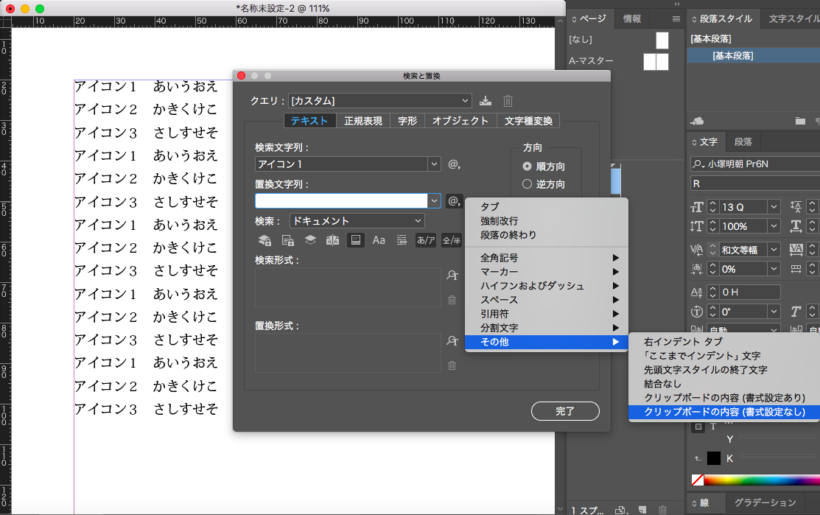
この例は、画像の左にある「アイコン1〜3」のテキストを、Illustrator等で作成したオブジェクトに置換します。
そうなんです。
検索・置換は文字だけでなく、該当する文字をオブジェクトに置換することもできるんですね。
今回は置換形式に「クリップボードの内容(書式設定なし)」を選択します。
すると、置換形式に「^C」が入力されます。
必要に応じて「書式設定あり」と「なし」を使い分けましょう。
「書式設定あり」にする場合は、書式情報をそのまま活かしたいテキストに置換するときに使います。

「アイコン1」は、画像左上の困ったちゃんアイコンとします。
次はコイツをコピーしましょう。
そして「すべてを置換」します。

「アイコン1」のテキストが、クリップボードにコピーしたオブジェクトに置換されました。
このまま検索形式を「アイコン2」に修正し、次のアイコンをコピーして「すべてを置換」します。
もちろんアイコン3も同様に。
今回はテキストの検索・置換でやりましたが、正規表現の検索・置換でも同じことができます。
この方法は、
・データ結合は敷居が高くて自信がない。
・データ結合を使うまでもないけど、ひとつずつコピペするのは面倒…。
・段落スタイルだけでは表現できない、オブジェクトを組み合わせた複雑な見出しを一括で適用したい。
といった場合でも、便利に使えると思うのでオススメです。
それでは
あでぃおーす。